小米10怎么刷机到出厂设置 小米10恢复出厂设置后如何重新设置
更新时间:2024-05-11 11:55:24作者:jiang
小米10是一款备受好评的智能手机,但有时候我们可能需要对其进行刷机或恢复出厂设置来解决一些问题,刷机可以帮助我们更新系统或解决软件故障,而恢复出厂设置则可以清除手机内的所有数据和设置,让手机恢复到刚购买时的状态。在进行了恢复出厂设置后,我们需要重新设置手机的各项功能和个性化设置,以确保手机能够满足我们的需求和习惯。接下来我们将介绍小米10如何刷机到出厂设置以及恢复出厂设置后如何重新设置。
方法如下:
1. 1.首先第一步我们打开手机之后,在手机的应用界面中找到设置图标。点击设置图标进入到手机的设置界面。
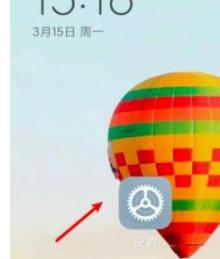
2. 2.在手机的设置界面中,找到最开始的“我的设备”这个选项,点击之后可以进入到查看我的设备的界面。
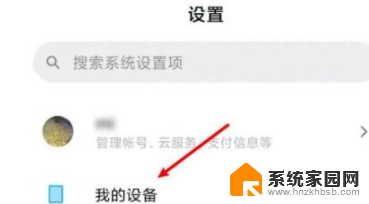
3. 3.在这个查看我的设备的界面可以找到“备份和重置”这个选项,点击之后进入到下一个设置界面。
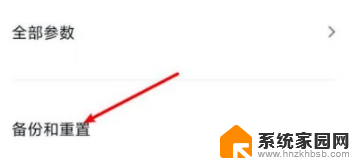
4. 4.进入到下一个界面之后,可以看到清除所有数据这个选项,点击它准备进行恢复出厂设置的操作。
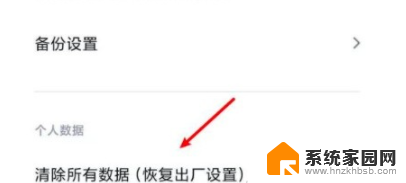
5. 5.点击之后进入到下图所示的这个界面,在界面的最下方找到恢复手机出厂设置这个选项。点击它准备开始操作。
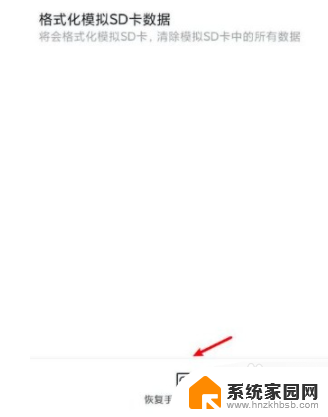
6. 6.最后会需要我们验证手机登录的小米账号密码,验证完成之后才可以执行恢复出厂设置的操作。输入密码点击确定按钮即可。
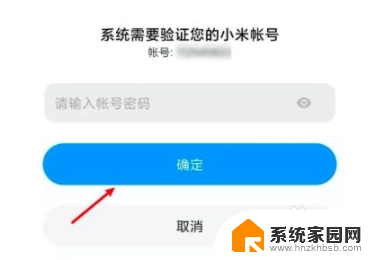
以上就是小米10如何刷机回到出厂设置的全部内容,如果你遇到了相同的问题,可以参考本文中介绍的步骤进行修复,希望这对大家有所帮助。
小米10怎么刷机到出厂设置 小米10恢复出厂设置后如何重新设置相关教程
- 如何恢复出厂设置小米 小米手机如何恢复出厂设置步骤
- 小米电视怎么重置出厂设置? 小米电视恢复出厂设置步骤
- 小米电脑恢复出厂设置 小米笔记本恢复出厂设置方法
- 如何电脑恢复出厂设置 小米手机恢复出厂设置步骤
- 怎样让电脑恢复出厂设置 小米手机如何进行出厂设置
- 电脑出厂设置怎么恢复 如何格式化小米手机恢复出厂设置
- 重置wifi后怎么设置 wifi恢复出厂设置后如何重新设置密码
- 联想如何恢复出厂设置? 联想台式机如何恢复bios到出厂设置
- 小米无线蓝牙耳机怎么重置 小米蓝牙耳机恢复出厂设置步骤
- 电脑如何恢复到出厂前设置 如何设置电脑恢复出厂设置
- win家庭版怎么恢复系统 怎样恢复笔记本电脑系统
- mac怎样转换windows 苹果电脑怎么切换到windows系统
- 苹果电脑如何抹掉windows系统 Mac怎么彻底卸载Windows系统
- windows sonic有什么用 Windows Sonic音效是什么
- 怎样不让windows自动更新软件 笔记本电脑自动更新关闭教程
- windows如何关闭软件开机启动 电脑开机启动软件关闭方法
电脑教程推荐
- 1 windows系统清理c盘 Windows 清理C盘的技巧
- 2 小米突然不能快充怎么办 小米手机快充失效原因
- 3 login用户名和密码 电脑忘记用户名和密码怎么办
- 4 手机屏幕怎么设置一直亮 手机屏幕常亮设置方法
- 5 远程计算机不接受连接怎么设置 如何处理远程计算机不允许连接
- 6 windows十的截图怎么 笔记本电脑如何截屏图片
- 7 关机命令shutdown -s -t Windows关机命令 shutdown /p
- 8 日记本密码锁忘记密码怎么开 密码日记本忘记密码解决办法
- 9 手机如何更改照片的像素和大小 手机图片像素大小调整教程
- 10 移动云盘个人空间怎么清理 中国移动云盘如何清理缓存